Hogyan regisztrálj és kereskedj kriptoval a BloFinnél
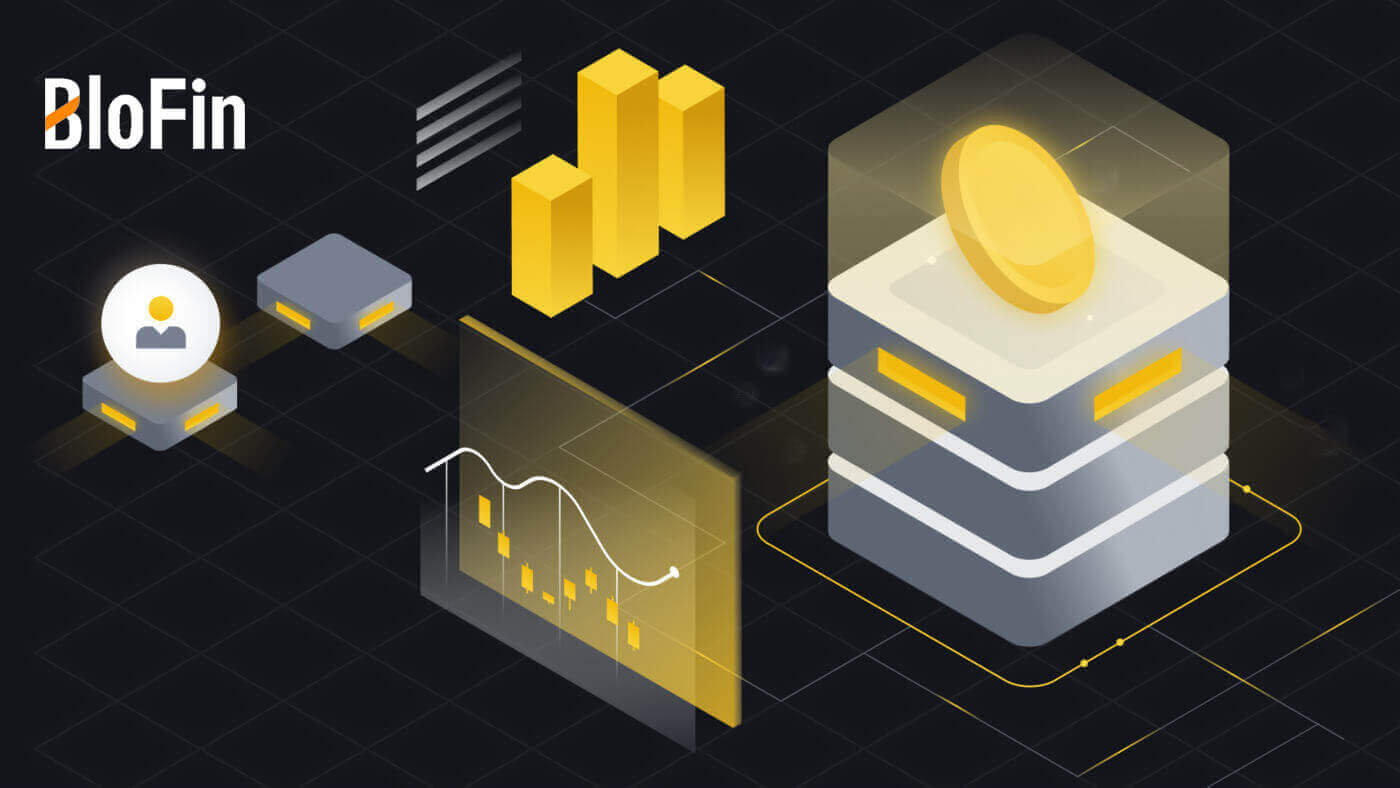
Hogyan kell regisztrálni a BloFinben
Hogyan regisztrálhat fiókot a BloFin-en e-mail-címmel vagy telefonszámmal
1. Nyissa meg a BloFin webhelyet, és kattintson a [Sign up] gombra .
2. Válassza az [E-mail] vagy a [Telefonszám] lehetőséget , és adja meg e-mail címét vagy telefonszámát. Ezután hozzon létre egy biztonságos jelszót a fiókjához.
Jegyzet:
- A jelszavának legalább 8 karakterből kell állnia , beleértve egy nagybetűt és egy számot.


3. Kapni fog egy 6 számjegyű ellenőrző kódot e-mailben vagy telefonszámában. Írja be a kódot, majd kattintson a [Megerősítés] gombra.
Ha nem kapott ellenőrző kódot, kattintson az [Újraküldés] gombra .


4. Gratulálunk, sikeresen regisztráltál a BloFin-re.

Hogyan regisztrálhat fiókot a BloFin-en az Apple-nél
1. Ha felkeresi a BloFin webhelyet, és rákattint a [Sign up] lehetőségre , másik lehetőségként regisztrálhat Apple-fiókjával.  2. Válassza az [ Apple ] lehetőséget, megjelenik egy felugró ablak, és a rendszer kéri, hogy jelentkezzen be a BloFin szolgáltatásba az Apple fiókjával.
2. Válassza az [ Apple ] lehetőséget, megjelenik egy felugró ablak, és a rendszer kéri, hogy jelentkezzen be a BloFin szolgáltatásba az Apple fiókjával.  3. Adja meg Apple ID azonosítóját és jelszavát a BloFin szolgáltatásba való bejelentkezéshez.
3. Adja meg Apple ID azonosítóját és jelszavát a BloFin szolgáltatásba való bejelentkezéshez. 
4. Írja be a 6 számjegyű kódot, amelyet az Apple-fiókjához tartozó eszközökre küldtek. 
5. A bejelentkezés után átirányítjuk a BloFin webhelyére.
Hozza létre biztonságos jelszavát, olvassa el és ellenőrizze a Szolgáltatási feltételeket és az Adatvédelmi szabályzatot, majd kattintson a [ Regisztráció ] gombra. 
6. Gratulálunk, sikeresen regisztráltál a BloFin-re. 
Hogyan regisztrálhat fiókot a BloFin-en a Google-nál
1. Nyissa meg a BloFin webhelyet, és kattintson a [Sign up] gombra. 2. Kattintson a [ Google ] gombra.
2. Kattintson a [ Google ] gombra. 
3. Megnyílik egy bejelentkezési ablak, ahol meg kell adnia e-mail címét, és kattintson a [Tovább] gombra .

4. Ezután adja meg Gmail-fiókja jelszavát, és kattintson a [Tovább] gombra .

5. A bejelentkezés után átirányítjuk a BloFin webhelyére.
Hozza létre biztonságos jelszavát, olvassa el és ellenőrizze a Szolgáltatási feltételeket és az Adatvédelmi szabályzatot, majd kattintson a [ Regisztráció ] gombra.

6. Gratulálunk, sikeresen regisztráltál a BloFin-re.

Hogyan regisztrálhat fiókot a BloFin alkalmazásban
1. Telepítenie kell a BloFin alkalmazást, hogy létrehozzon egy fiókot kereskedéshez a Google Play Áruházban vagy az App Store- ban .
2. Nyissa meg a BloFin alkalmazást, érintse meg a [Profil] ikont, majd érintse meg a [Sign up] gombot .


3. Válassza az [ Email ] vagy [ Phone Number ] lehetőséget, adja meg e-mail címét vagy telefonszámát, hozzon létre egy biztonságos jelszót a fiókjához, olvassa el és ellenőrizze a Szolgáltatási feltételeket és az Adatvédelmi szabályzatot, majd érintse meg a [Sign up] gombot .
Jegyzet :
- A jelszónak legalább 8 karakterből kell állnia, egy nagybetűből és egy számból.


4. 6 számjegyű ellenőrző kódot kap e-mailben vagy telefonjában. Írja be a kódot, és érintse meg a [Küldés] gombot .
Ha nem kapott ellenőrző kódot, kattintson az [Újraküldés] gombra.


5. Gratulálunk! Sikeresen létrehozott egy BloFin fiókot a telefonon.

Gyakran Ismételt Kérdések (GYIK)
Miért nem tudok e-maileket fogadni a BloFintől ?
Ha nem kap a BloFintől küldött e-maileket, kövesse az alábbi utasításokat az e-mail beállításainak ellenőrzéséhez:Be van jelentkezve a BloFin fiókodhoz regisztrált e-mail címedre? Előfordulhat, hogy Ön ki van jelentkezve az e-mailjéből az eszközén, és ezért nem látja a BloFin e-maileket. Kérjük, jelentkezzen be és frissítsen.
Ellenőrizte e-mailje spam mappáját? Ha úgy találja, hogy az e-mail szolgáltatója a BloFin e-maileket a spam mappájába tolja, megjelölheti őket „biztonságosként” a BloFin e-mail címek engedélyezési listájával. A beállításhoz olvassa el a BloFin e-mailek engedélyezési listája című részt.
Az e-mail kliens vagy a szolgáltató normális működése? Annak érdekében, hogy a tűzfal vagy a víruskereső program ne okozzon biztonsági ütközést, ellenőrizze az e-mail-kiszolgáló beállításait.
Tele van a postaládája e-mailekkel? Ha elérte a korlátot, nem fog tudni e-maileket küldeni és fogadni. Ha helyet szeretne adni az új e-maileknek, eltávolíthat néhányat a régebbiek közül.
Ha lehetséges, regisztráljon az általános e-mail címekkel, például Gmail, Outlook stb.
Miért nem kapok SMS-ellenőrző kódokat?
A BloFin folyamatosan azon dolgozik, hogy javítsa a felhasználói élményt az SMS-hitelesítési lefedettség kiterjesztésével. Ennek ellenére bizonyos nemzetek és régiók jelenleg nem támogatottak.Ha nem tudja engedélyezni az SMS-hitelesítést, ellenőrizze globális SMS-lefedettségi listánkat, hogy lefedett-e tartózkodási helyét. Kérjük, használja a Google hitelesítést elsődleges kéttényezős hitelesítésként, ha tartózkodási helye nem szerepel a listán.
Ha az SMS-hitelesítés aktiválása után sem tud SMS-kódokat fogadni, vagy ha jelenleg olyan országban vagy régióban él, amelyre globális SMS-lefedettségi listánk vonatkozik, a következő lépéseket kell megtenni:
- Győződjön meg arról, hogy erős hálózati jel van a mobileszközön.
- Tiltson le minden hívásblokkolót, tűzfalat, víruskeresőt és/vagy hívóprogramot a telefonján, amelyek megakadályozhatják az SMS kódszámunk működését.
- Kapcsolja be újra a telefont.
- Ehelyett próbálja meg a hangos ellenőrzést.
Hogyan módosíthatom az e-mail fiókomat a BloFin-en?
1. Jelentkezzen be BloFin fiókjába, kattintson a [Profil] ikonra, és válassza az [Áttekintés] lehetőséget.
2. Lépjen az [E-mail] munkamenetre, és kattintson a [Change] (Módosítás) gombra az [E-mail módosítása] oldal megnyitásához .

3. Pénzeinek védelme érdekében a biztonsági funkciók visszaállítását követő 24 órán belül nem lehet pénzt kivenni. Kattintson a [Folytatás] gombra a következő folyamatra lépéshez.

4. Adja meg új e-mail címét, majd kattintson a [Küldés] gombra , hogy megkapja az új és jelenlegi e-mail-ellenőrzéshez szükséges 6 számjegyű kódot. Adja meg a Google Authenticator kódját, és kattintson a [Küldés] gombra.

5. Ezt követően sikeresen megváltoztatta az e-mail címét.

Vagy megváltoztathatja fiókjának e-mail-címét a BloFin alkalmazásban
1. Jelentkezzen be BloFin alkalmazásába, érintse meg a [Profil] ikont, és válassza a [Fiók és biztonság] lehetőséget. 2. A folytatáshoz 

kattintson az [E-mail] gombra. 
3. Pénzeinek védelme érdekében a biztonsági funkciók visszaállítását követő 24 órán belül nem lehet pénzt kivenni. Kattintson a [Folytatás] gombra a következő folyamatra lépéshez.
4 . Adja meg új e-mail címét, majd kattintson a [Küldés] gombra , hogy megkapja az új és a jelenlegi e-mail-ellenőrzéshez szükséges 6 számjegyű kódot. Adja meg a Google Authenticator kódját, és kattintson a [Megerősítés] gombra.
5. Ezt követően sikeresen megváltoztatta az e-mail címét.

Hogyan kereskedj kriptoval a BloFinnél
Spot kereskedés a BloFin oldalon (webhely)
1. lépés: Jelentkezzen be BloFin fiókjába, és kattintson a [Spot] gombra. 2. lépés: Most a kereskedési oldal felületén találja magát.
2. lépés: Most a kereskedési oldal felületén találja magát.


- Piaci ár A kereskedési pár kereskedési volumene 24 órán belül.
- Gyertyatartó táblázat és műszaki mutatók.
- Kéri (Eladási rendelések) könyv / Bids (Buy orders) könyv.
- Kriptovaluta vásárlása / eladása.
- Megrendelések típusa.
- A piac legutóbbi befejezett tranzakciója.
- Nyílt rendelése / Rendelési előzményei / Eszközök.
3. lépés: Vásároljon kriptot.
Nézzük meg a BTC vásárlását.
Lépjen a vételi/eladási részhez (4), válassza a [Vásárlás] lehetőséget a BTC vásárlásához, válassza ki a rendelés típusát, és adja meg a rendelés árat és összegét. Kattintson a [BTC vásárlás] gombra a tranzakció befejezéséhez.

Jegyzet:
- Az alapértelmezett megbízástípus egy piaci megbízás. Használhat piaci megbízást, ha a megbízást a lehető leghamarabb teljesíteni szeretné.
- Az összeg alatti százalékos sáv arra utal, hogy a teljes USDT vagyon hány százalékát használják fel BTC vásárlására.
4. lépés: Adj el kriptokártyát
Ellenkezőleg, ha BTC van az azonnali számláján, és reméli, hogy USDT-t kap, akkor el kell adnia a BTC-t az USDT-nek .
Válassza az [Eladás] lehetőséget a rendelés létrehozásához az ár és az összeg megadásával. A megrendelés kitöltése után USDT lesz a fiókjában.
Hogyan tekinthetem meg a piaci rendeléseimet?
Miután elküldte a megbízásokat, megtekintheti és szerkesztheti piaci megbízásait a [Nyitott megbízások] alatt.
_
Spot kereskedés a BloFin-en (alkalmazás)
1. Nyissa meg a BloFin alkalmazást, az első oldalon érintse meg a [Spot] gombot.
2. Itt van a kereskedési oldal felülete.

- Piac és Kereskedés párok.
- Valós idejű piaci gyertyatartó diagram, a kriptovaluta támogatott kereskedési párjai.
- Eladás/vétel Rendelési könyv.
- Kriptovaluta vásárlása/eladása.
- Nyitott rendelések.
3. Példaként [Limit order] kereskedést végzünk BTC vásárlására.
Lépjen be a kereskedési felület megbízásbeadási részébe, tekintse meg az árat a vételi/eladási megbízás részben, és adja meg a megfelelő BTC vételi árat és a mennyiséget vagy a kereskedési összeget.
Kattintson a [Buy BTC] gombra a megrendelés befejezéséhez. (Ugyanez az eladási rendelésnél)

_
Mi az a piaci megbízás?
A piaci megbízás egy olyan megbízástípus, amelyet az aktuális piaci áron hajtanak végre. Amikor piaci megbízást ad le, akkor lényegében egy értékpapír vagy eszköz megvásárlását vagy eladását kéri a piacon elérhető legjobb áron. A megbízás azonnali teljesítése az aktuális piaci áron történik, biztosítva a gyors teljesítést. Leírás
LeírásHa a piaci ár 100 USD, a vételi vagy eladási megbízás 100 USD körüli összeggel teljesül. Az összeg és az ár, amellyel a megrendelését kitöltik, a tényleges tranzakciótól függ.
Mi az a Limit Order?
A limitáras megbízás egy eszköz meghatározott limitáron történő vételére vagy eladására vonatkozó utasítás, amelyet nem hajtanak végre azonnal, mint egy piaci megbízást. Ehelyett a limitáras megbízás csak akkor aktiválódik, ha a piaci ár kedvezően eléri vagy meghaladja a megjelölt limitárat. Ez lehetővé teszi a kereskedők számára, hogy az aktuális piaci árfolyamtól eltérő konkrét vételi vagy eladási árakat célozzanak meg.
Limit Order illusztráció
Ha az aktuális ár (A) a megbízás limitárára (C) vagy az alá esik, a megbízás automatikusan végrehajtásra kerül. A megrendelés azonnal kitöltésre kerül, ha a vételár meghaladja vagy egyenlő az aktuális árral. Ezért a limit megbízások vételi árának az aktuális ár alatt kell lennie.
Limit vételi megbízás 
Eladási limites megbízás
1) A fenti grafikonon az aktuális ár 2400 (A). Ha új vételi/limit megbízást adnak 1500 (C) limitárral, a megbízás addig nem teljesül, amíg az ár 1500 (C) vagy az alá nem esik.
2) Ehelyett, ha a vételi/limit megbízást az aktuális ár feletti 3000(B) limitárral adják le, a megbízás azonnal feltöltésre kerül a partner árával. A végrehajtott ár 2400 körül van, nem 3000.
Csak utánvétes/FOK/IOC illusztráció Leírás
Tegyük
fel, hogy a piaci ár 100 USD, és a legalacsonyabb eladási megbízás ára 101 USD 10 összeggel.
FOK:
101 USD értékű vételi megbízás A 10-es vásárlási rendelés azonban 30-as összeggel 101 dollárba kerül, ezért nem lehet teljesen kitölteni, ezért törlésre kerül.
IOC:
A 101 dolláros vételi megbízás 10-es összeggel kitöltve. A 101 dolláros vételi ára 30-as összeggel részben kitöltve 10-es összeggel. 
Csak utána:
A jelenlegi ár 2400 dollár (A). Ezen a ponton adjon le csak postai rendelést. Ha a megbízás eladási ára (B) alacsonyabb vagy egyenlő, mint az aktuális ár, az eladási megbízás azonnal teljesíthető, a megbízás törlésre kerül. Ezért, amikor eladásra van szükség, az árnak (C) magasabbnak kell lennie, mint az aktuális ár. 
_
Mi az a Trigger Order?
A trigger megbízás, más néven feltételes vagy stop megbízás, egy meghatározott megbízástípus, amelyet csak akkor léptet életbe, ha az előre meghatározott feltételek vagy egy meghatározott triggerár teljesül. Ez a megbízás lehetővé teszi egy küszöbár megállapítását, amelynek elérésekor a megbízás aktívvá válik, és végrehajtásra kerül a piacra. Ezt követően a megbízás piaci vagy limites megbízássá alakul, a kereskedést a megadott utasítások szerint hajtja végre.
Például beállíthat egy trigger megbízást egy kriptovaluta, például a BTC eladására, ha annak ára egy adott küszöbértékre csökken. Amint a BTC ára eléri vagy leesik a küszöbár alá, a megbízás aktiválódik, aktív piaci vagy limitált megbízássá alakulva a BTC eladására a legkedvezőbb elérhető áron. A trigger megbízások a kereskedések végrehajtásának automatizálását és a kockázat mérséklését szolgálják azáltal, hogy előre meghatározott feltételeket határoznak meg a pozícióba való belépéshez vagy kilépéshez.  Leírás
Leírás
Abban a forgatókönyvben, amikor a piaci ár 100 USD, a 110 USD indítóárral rendelkező trigger megbízás akkor aktiválódik, amikor a piaci ár 110 USD-ra emelkedik, és ezt követően megfelelő piaci vagy limites megbízássá válik.
Mi az a Trailing Stop parancs?
A Trailing Stop megbízás egy meghatározott típusú stop megbízás, amely a piaci ár változásaihoz igazodik. Lehetővé teszi egy előre meghatározott állandó vagy százalék beállítását, és amikor a piaci ár eléri ezt a pontot, automatikusan végrehajtódik egy piaci megbízás.
Eladási ábra (százalék) 
Leírás
Tegyük fel, hogy hosszú pozíciót tartasz 100 dolláros piaci áron, és beállítottál egy záró stop megbízást, hogy 10%-os veszteséggel adj el. Ha az ár 10%-kal 100 dollárról 90 dollárra esik, akkor a záró stop megbízás aktiválódik, és eladásra szánt piaci megbízássá alakul át.
Ha azonban az ár 150 dollárra emelkedik, majd 7%-kal 140 dollárra csökken, akkor a záró stop megbízás nem lép életbe. Ha az ár 200 dollárra emelkedik, majd 10%-kal 180 dollárra csökken, akkor a záró stop megbízás aktiválódik, és eladásra szánt piaci megbízássá alakul át.
Eladási illusztráció (konstans) 
Leírás
Egy másik forgatókönyv szerint hosszú pozíció esetén 100 dolláros piaci áron, ha záró stop megbízást állít be 30 dolláros veszteséggel történő eladásra, akkor a megbízás aktiválódik és piaci megbízássá alakul, amikor az árfolyam 100 dollárral csökken. 30 dollár 100 és 70 dollár között.
Ha az ár 150 dollárra emelkedik, majd 20 dollárral 130 dollárra csökken, akkor a záró stop megbízás nem aktiválódik. Ha azonban az ár 200 dollárra emelkedik, majd 30 dollárral 170 dollárra csökken, akkor a záró stop megbízás aktiválódik, és eladásra szánt piaci megbízássá alakul át.
Eladás Illusztráció aktiválási árral (állandó)  Leírás
Leírás
Ha hosszú pozíciót feltételezünk 100 USD piaci ár mellett, egy záró stop megbízás beállítása 30 USD veszteséggel 150 USD aktiválási ár mellett, egy extra feltételt ad. Ha az ár 140 dollárra emelkedik, majd 30 dollárral 110 dollárra csökken, akkor a záró stop megbízás nem aktiválódik, mert nincs aktiválva.
Amikor az ár 150 USD-ra emelkedik, a záró stop megbízás aktiválódik. Ha az ár tovább emelkedik 200 dollárra, majd 30 dollárral 170 dollárra csökken, akkor a záró stop megbízás aktiválódik, és eladásra szánt piaci megbízássá alakul át.
_
Gyakran Ismételt Kérdések (GYIK)
Mi az az azonnali kereskedési díj?
- Minden sikeres kereskedés a BloFin Spot piacon kereskedési díjat von maga után.
- Készítői díj mértéke: 0,1%
- Átvevői díj mértéke: 0,1%
Mi az a Taker and Maker?
Elfogadó: Ez azokra a megbízásokra vonatkozik, amelyek részlegesen vagy teljes egészében azonnal végrehajtásra kerülnek az ajánlati könyvbe való belépés előtt. A piaci megbízások mindig elfogadók, mivel soha nem kerülnek be az ajánlati könyvbe. Az elfogadó „kiveszi” a mennyiséget az ajánlati könyvből.
Készítő: Azokra a megbízásokra vonatkozik, mint például a limitáras megbízások, amelyek részben vagy teljesen bekerülnek az ajánlati könyvbe. Az ilyen megbízásokból származó későbbi kereskedések „készítői” kereskedésnek minősülnek. Ezek a megbízások növelik az ajánlati könyv mennyiségét, hozzájárulva a „piacteremtéshez”.
Hogyan számítják ki a kereskedési díjakat?
- Az átvett eszköz után kereskedési díj kerül felszámításra.
- Példa: Ha BTC/USDT-t vásárol, BTC-t kap, és a díjat BTC-ben fizeti. Ha BTC/USDT-t ad el, USDT-t kap, és a díjat USDT-ban fizeti.
Számítási példa:
1 BTC vásárlása 40 970 USDT-ért:
- Kereskedési díj = 1 BTC * 0,1% = 0,001 BTC
1 BTC eladása 41 000 USDT-ért:
- Kereskedési díj = (1 BTC * 41 000 USDT) * 0,1% = 41 USD


